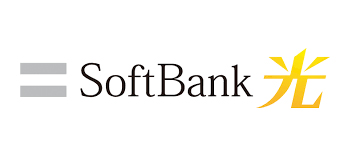パソコンなしの設定に対応している無線LANルーターを用意すれば、Wi-Fi接続が可能になります。
この記事では、パソコンがなくても光回線をフル活用する方法とスマートフォンやタブレットからの設定方法を詳しく説明します。

パソコン無しでも光回線(Wi-Fi)の接続設定はできる

光回線を利用するにあたり、スマホやタブレットなどの接続デバイス側でWi-Fiの接続設定が必要になります。
パソコンなしの設定に対応している無線LANルーターを用意すればWi-Fi接続が可能になります。
現在流通している家庭用のWi-Fiルーターは、パソコンなしで簡単に設定できる物の割合が多いです。
また、使用するチャネルなどの高度なWi-Fi設定を調整する管理画面へも、スマホやタブレットからアクセス可能なため、パソコンがないと設定ができないという事はほとんどありません。

パソコンなしでWi-Fiを接続設定するための具体的な手順

パソコンなしでWi-Fiの接続設定をする方法は、いくつかあります。
ただし、各ルーターやスマートフォンの設定方法は異なる場合があるため、具体的な手順は各デバイスのマニュアルを参照してください。
パソコンなしで接続する方法
- スマホ側でSSIDとパスワードを手動で入力する
- QRコード対応ルーターを使用する
- WPS対応ルーター使用する
- AOSS2対応ルーター使用する

スマホ側でSSIDとパスワードを手動で入力(この方法が基本)
パソコンを使わずにスマートフォンと無線LAN(Wi-Fi)ルーターに接続する方法を説明します。
この方法は最も基本的な方法です。
ステップ1:Wi-Fi設定を開く
まず、スマートフォンの「設定」から無線とネットワーク画面の「Wi-Fi」をタップします。
ステップ2:Wi-FiをONにする
次に、Wi-Fiを「ON」にします。これにより、スマートフォンは利用可能なWi-Fiネットワークを探し始めます。
ステップ3:接続するWi-FiルーターのSSIDを探す
利用可能なWi-Fiのネットワーク一覧に、使用するWi-Fiルーター固有のSSIDが表示されますのでタップしてください。
SSIDはルーター本体の底面に記載されていたり、購入時に同梱されていた書面に書かれています。
ステップ5:パスワードを入力する
続いて接続に必要なWi-Fiのパスワードを入力してください。
パスワードもルーター本体の底面や、購入時に同梱されていた書面に書かれています。
ステップ6:接続完了を確認する
最後に、スマートフォンの画面で接続完了を確認します。
これでスマートフォンと無線LAN(Wi-Fi)ルーターの接続設定が完了します。
QRコード対応ルーター(最も簡単な接続方法)
QRコード対応ルーターは、スマホのカメラなのでQRコードを読み取ることでWi-Fi設定を行うことができます。
スマートフォンやタブレットなどのカメラを起動して、ルーターのQRコードを読み込むだけで接続設定が可能です。
SSIDを探したり、パスワードを入力したりする必要もありません。
接続に必要なQRコードは、ルーターの底面に貼り付けてあったり、購入時にSSIDやパスワードが書かれた書面に載っている事が多いです。
この方法は、特に技術的な知識がない人々にとっては簡単で便利な選択肢となります。
WPS対応ルーター
スマホやタブレット側で、WPSプッシュボタンをタップ後、すぐにルーター側のWPSボタンを長押しします。
パスワードの入力は不要でネットに接続することができます。
WPSプッシュボタンは、対応機種の場合、「WiFi設定」 の中にある事が多いです。
iPhoneやMacなどのアップル製品には対応していません。
AOSS2対応ルーター
AOSS2(AirStation One-touch Secure System 2)は、バッファロー社が開発した無線LAN設定のためのシステムです。
こちらは、iPhoneやMacなどのアップル製品にも対応しています。
3桁のAOSSキーが必要ですが、商品購入時に同梱されているセットアップカードに記載されています。
Wi-FiルーターのAOSSボタンを長押し、スマホなどの接続デバイス側の利用可能なWi-Fiのネットワーク一覧「!AOSS-」から始まるSSIDが現れるのでタップします。
インターネット接続設定が終了すると、iPhoneの場合はブラウザからプロファイルのインストール設定を行い、本来のSSIDを利用したWi-Fi接続設定が完了します。
Androidの場合は、インターネット接続設定終了後、「AOSS」設定アプリをダウンロードして、本来のSSIDを利用したWi-Fi接続設定を行います。
パソコンや有線LAN、QRコードの読み取り、専門的な知識などを必要とせず、スマートフォンだけで設定が可能です。
ONUと無線LANルーターの役割の違いは?


この2つは役割が異なっています。
| 機器の名称 | 用途 |
| ONU | 通信会社のアクセスポイント局から光信号を受けるための役割を果たす (光回線事業者からのレンタル品) |
| 無線LAN(Wi-Fi)ルーター | スマホやタブレット、PCなど、さまざまなデバイスをインターネットに接続するためのアクセスポイントの役割を果たす 無線接続するために必要 (光回線事業者からレンタルするか、自分で好きな製品を購入する) |
ONU(回線終端装置)
光回線で使用する、ONU(Optical Network Unit)は、光信号を電気信号に変換します。
ONUは回線終端装置とも呼ばれ、アクセスポイント局からの光信号を利用者側で受けるために必ず必要な物なので、サービス提供時に光回線事業者からレンタルされます。
解約時には返却が必要です。
また、ONUとルーター機能が一緒になったホームゲートウェイという機器もあります。
契約内容によってはこのホームゲートウェイが貸与される場合もあります。
無線LAN(Wi-Fi)ルーター
無線LAN(Wi-Fi)ルーターは、ONUからのデータを無線信号(Wi-Fi電波)に変換し、スマートフォンやタブレットなどのデバイスに送信します。
これにより、スマホやタブレット等は無線環境でインターネットに接続できます。
ルーターに有線LANポートがある機種は、有線LANケーブルを使用してパソコンやテレビと有線接続する事も可能です。
無線LANルーターのパスワードは定期的に変更し、不審なウェブサイトやメールには注意を払うようにしましょう。
また、デバイスのソフトウェアは常に最新の状態に保つことをおすすめします。
(まとめ)パソコンがなくても光回線でネット利用はできる


まとめ
- パソコンがなくてもスマートフォンやタブレットで光回線のWi-Fi接続設定が可能。
- スマホ側でSSIDとパスワードを手動で入力する方法や、QRコード、WPS、AOSS2を使用する方法がある。
- ONUと無線LAN(Wi-Fi)ルーターは、それぞれ異なる役割を果たしている。
- 無線LAN(Wi-Fi)ルーターは、セキュリティには注意し、定期的なパスワードの変更をする事が望ましい。
参考サイト
アイ・オー・データ公式サイト:WPSとは?
BUFFALO公式サイト: スマホからPush!&Tap!で始まるWi-Fiインターネット バッファローのAOSS2